A New-Item parancsmag segítségével hozzon létre egy új könyvtárat a PowerShellben
- A PowerShell a Microsoft által kifejlesztett parancssori shell és szkriptnyelv.
- Lehetővé teszi a felhasználók számára a könyvtárak navigálását, létrehozását, törlését és kezelését különféle parancsok segítségével.
- A Test-Pathcmdlet segítségével ellenőrizheti, hogy létezik-e könyvtár a PowerShell-lel, és létrehozhat egy új könyvtárat a New-Item használatával.
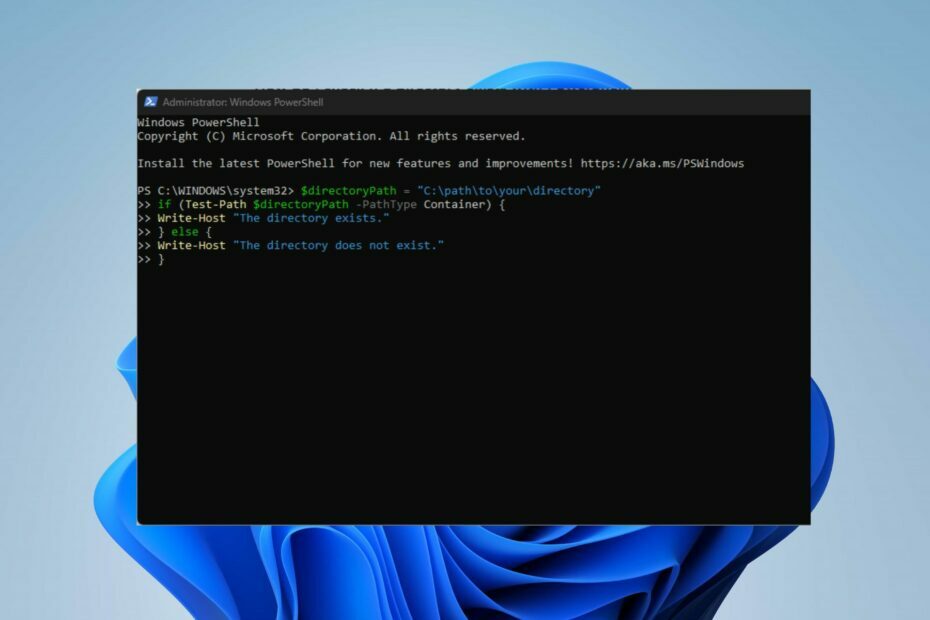
xTELEPÍTÉS A LETÖLTÉSI FÁJLRA KATTINTVA
- Töltse le a Fortect-et és telepítse a számítógépén.
- Indítsa el az eszköz beolvasási folyamatát hogy keressen olyan sérült fájlokat, amelyek a probléma forrásai.
- Kattintson a jobb gombbal Indítsa el a Javítást így az eszköz elindíthatja a rögzítési algoritmust.
- A Fortect-et letöltötte 0 olvasói ebben a hónapban.
A PowerShell egy hihetetlenül hatékony eszköz, de sokan kíváncsiak, hogyan ellenőrizhetik, hogy létezik-e könyvtár a PowerShellben.
Ez meglehetősen egyszerű, és ez a cikk megvitatja annak ellenőrzését, hogy létezik-e könyvtár a rendszeren, valamint az új mappák létrehozásának lépéseit.
Mik azok a könyvtárak a PowerShellben?
A PowerShellben a könyvtárak olyan mappák, amelyekben fájlokat és egyéb könyvtárakat tárolhatnak. Hasonlóak más operációs rendszerek könyvtáraihoz, például a Windows mappákhoz vagy a Unix alapú rendszerkönyvtárakhoz.
- A könyvtárak nélkülözhetetlenek a fájlok és adatok rendszerezéséhez és kezeléséhez a számítógépen.
- A PowerShellben navigálhat, létrehozhat, törölhet és kezelhet könyvtárakat.
- Ezenkívül a különféle parancsok, például a cd (Hely megváltoztatása), mkdir (Új elem), rmdir (Elem eltávolítása) és mások a könyvtárak módosítására szolgálnak.
- A felhasználói mappa a kezdőkönyvtár, az asztal pedig a felhasználói mappán belüli alkönyvtár. Más szóval, az asztal a felhasználói címtárban található.
Hogyan tesztelhetem, hogy létezik-e könyvtár a PowerShellben?
Használja a Test-Path parancsmagot
- Kattintson a bal gombbal a Rajt gomb, típus PowerShell, és kattintson Futtatás rendszergazdaként.

- Kattintson Igen a Felhasználói felület gyors.
- Másolja és illessze be a következő parancssorokat, majd nyomja meg a gombot Belép:
$directoryPath = "C:\path\to\your\directory"
if (Test-Path $directoryPath -PathType Container) {
Write-Host "The directory exists."
} else {
Write-Host "The directory does not exist."
}
Cserélje le a szkriptünkben a dummy elérési utat az ellenőrizni kívánt könyvtár tényleges elérési útjára. A Test-Path parancsmag a... val paraméter -PathType Container ellenőrzi, hogy a megadott elérési út egy meglévő könyvtárra (mappára) mutat-e.
Ha a könyvtár létezik, akkor kinyomtatja. A könyvtár létezik. Ellenkező esetben kinyomtatja A könyvtár nem létezik. Amint látja, meglehetősen egyszerű ellenőrizni, hogy létezik-e könyvtár a PowerShellben.
Hogyan hozhatok létre könyvtárat a PowerShell segítségével?
Használja a New-Item parancsmagot úgy, hogy az -ItemType paraméter értéke Directory
- Kattintson a bal gombbal a Rajt gomb, típus PowerShell, és kattintson Futtatás rendszergazdaként.

- Kattintson Igen a Felhasználói felület gyors.
- Másolja és illessze be a következő parancssorokat, majd nyomja meg a gombot Belép:
$directoryPath = "C:\path\to\your\directory"
if (-Not (Test-Path $directoryPath -PathType Container)) {
New-Item -ItemType Directory -Path $directoryPath | Out-Null
Write-Host "The directory has been created."
} else {
Write-Host "The directory already exists."
}
Cserélje le a hamis elérési utat arra az elérési útra, ahol az új könyvtárat létre szeretné hozni. A fenti parancsban a Test-Path parancsmag a -PathType Container paraméterrel ellenőrzi, hogy a könyvtár már létezik-e.
- Clipchamp Windows 11 és 365 rendszeren: Letöltés és telepítés
- A File Explorer folyamatosan visszaállítja a rendezési sorrendet? Hogyan lehet megállítani
- Az RSAT használata: Teljes, lépésről lépésre útmutató
Azokban az esetekben, amikor a könyvtár nem létezik, a New-Item parancsmag -ItemType könyvtárral hozza létre. Az Out-Null rész a konzol kimeneti hatásának elnyomására szolgál a könyvtár létrehozásakor.
A helyzettől függően azonban a forgatókönyv kinyomtatásra kerül A létrehozott könyvtár vagy A kimenet már létezik.
Összegezve, érdekelheti az útmutatónk arról, hogyan másolja a fájlokat távoli számítógépekre a PowerShell segítségével Windows 11 rendszeren. Ezen kívül van egy részletes útmutatónk is A PowerShell nem mutatja a teljes kimenetet és néhány javítás, hogy működjön a Windows 11 rendszeren.
Ha további kérdései vagy javaslatai vannak, kérjük, tegye fel azokat a megjegyzés rovatban.
Továbbra is problémákat tapasztal?
SZPONSORÁLT
Ha a fenti javaslatok nem oldották meg a problémát, akkor számítógépén súlyosabb Windows-problémák léphetnek fel. Javasoljuk, hogy válasszon egy olyan all-in-one megoldást, mint pl Fortect a problémák hatékony megoldásához. A telepítés után egyszerűen kattintson a Megtekintés és javítás gombot, majd nyomja meg Indítsa el a Javítást.


